Cómo usar capas vectoriales útiles para fondos
Agregamos subtítulos en cada idioma al video, así que active los subtítulos y mire.
0. Introducción
En el curso hasta ahora, he explicado los conceptos básicos y la aplicación de capas vectoriales varias veces. Entonces, ¿cuándo exactamente deberías usar capas vectoriales?
En esta ocasión explicaré el funcionamiento de la capa vectorial que utilizo al dibujar el fondo a lo largo del proceso de dibujo del fondo.
Espero que estos CONSEJOS brinden a las personas que nunca han usado capas vectoriales la oportunidad de intentar usar capas vectoriales. Hay funciones que no se han explicado en los TIPS anteriores, por lo que creo que incluso las personas que usan capas vectoriales de forma regular encontrarán algo nuevo.
1. Esquema general
Mientras dibujo el boceto general, elaboro el concepto. Este boceto también se dibuja en una capa vectorial. Está nevando en la ciudad, y es una foto de una niña corriendo debajo del paso elevado para evitar la nieve. Una niña está apoyada en una valla.
Si realiza la iluminación en el momento de la finalización en la etapa de boceto, será más fácil imaginar la imagen terminada.
Por el momento, solo boceté a los personajes con un poco más de detalle.
2. Carácter
Dibujé un dibujo lineal del personaje.
Esta vez es un TIPS sobre cómo dibujar el fondo, y ya he hecho TIPS sobre cómo usar capas vectoriales al dibujar personajes, así que lo saltaré esta vez.
Vea los consejos anteriores a continuación.
En este TIPS, la explicación es demasiado larga, por lo que se omite la explicación del funcionamiento básico de la capa vectorial. Si quieres conocer el funcionamiento básico, te recomendamos que primero leas atentamente estos CONSEJOS.
Arreglé el line art del personaje y lo terminé con screentones.
Instalé una regla de perspectiva y corregí el boceto de fondo.
3. Capa vectorial dividida
A partir de aquí, explicaré cómo usar capas vectoriales en el fondo.
Primero, divida el boceto en capas. Dado que los bocetos de la cerca, el puente y la vista lejana están en una capa, divídalos en capas separadas.
Use la herramienta Lazo para encerrar el área que desea dividir con un rango de selección y luego seleccione y corte varios vectores de [Seleccionar]-[Seleccionar vector sobre el rango de selección] en la barra de menú.

Si hace clic en "Pegar" sin seleccionar la capa original u otras capas vectoriales en la paleta de capas, se creará una capa vectorial con solo el vector de corte.
Esto le permite dividir el boceto en partes.
Esto también es útil cuando se esboza un personaje y se desean capas de cabello y cara separadas.

Los detalles sobre la selección múltiple de vectores se explican en los siguientes CONSEJOS presentados anteriormente. En esta sección se explica cómo registrar esta operación y los accesos directos. Esta operación es un conocimiento esencial para las capas vectoriales y se usa a menudo en los TIPS para dibujar este fondo.
4-0. Dibuja mallas y ventanas en capas vectoriales.
Usaré capas vectoriales para dibujar tales ventanas y estructuras de malla.
4-1. Dibuja la estructura de malla debajo del puente.
Primero, cree una máscara de capa para que pueda dibujar solo la ranura, active el borde de la capa vectorial, establezca el color del borde en negro y dibuje con la herramienta de línea recta con el color de dibujo establecido en blanco.
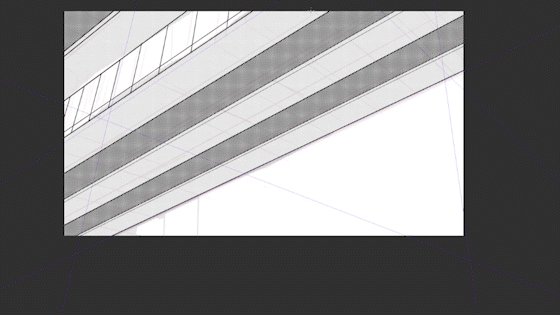
Normalmente, al dibujar una estructura como esta, tendría que dibujar dos líneas y rellenarlas con blanco, pero con este método de dibujo, solo necesita dibujar una línea.

Sin embargo, si se deja como está, el frente es delgado y la parte posterior es demasiado gruesa.
Después de seleccionar varios vectores, cambie el tamaño del pincel con la propiedad de la herramienta,

Cambie el grosor con la herramienta de corrección de ancho de línea,

Ajuste el grosor de la línea con la herramienta de punto de control [Ancho de línea].

La herramienta de punto de control [Ancho de línea] se explica en los CONSEJOS a continuación. [3. Esta es la escena de [Dibuja un gran haz de luz].
Separe las capas en dirección vertical y dibuje.

Después de dibujar una línea, adelgace con la herramienta de punto de control [Ancho de línea] para que se estreche hacia la profundidad.

Copie y pegue las capas verticales y horizontales de la siguiente malla, cambie ligeramente la posición y dibuje los lados.


Se parece a esto.
4-2. Dibuja las ventanas del edificio.
De la misma manera que la malla del puente, dibuje un marco de ventana en una capa vectorial bordeada con una herramienta de curva Bézier cúbica. Después de dibujar una línea, copie y pegue y realice ajustes finos.

Es bastante problemático dibujar una curva de acuerdo con el método de dibujo en perspectiva, por lo que las capas vectoriales que se pueden ajustar son útiles. Consulte los siguientes CONSEJOS para saber cómo usar la herramienta de curva Bézier cúbica. Explico cuando dibujo el asa de la taza.
Después de dibujar el marco de la ventana en dirección vertical, aumente el grosor del marco de la ventana horizontal con la herramienta de corrección de ancho de línea.

Dado que la punta sobresale de forma redonda, seleccione varios vectores, reduzca el grosor de la punta del pincel en la propiedad de la herramienta y cambie la línea a una forma de tira.

Como antes, copie y pegue las capas de malla vertical y horizontal, cambie ligeramente la posición y dibuje los lados

A continuación, como antes, copie y pegue las capas de malla vertical y horizontal, seleccione varios vectores y cambie el color del dibujo a negro.
Coloque la capa negra debajo del marco de la ventana y muévala ligeramente para dibujar la sombra.

Puede cambiar el color de las capas vectoriales, capas sólidas, capas de gradación, etc. seleccionándolas con la herramienta Objeto y moviendo el control deslizante de color. Lo siento, pero es difícil de ver en esta imagen porque las capas con diferentes colores están ocultas debajo del marco blanco de la ventana.

La función para cambiar este color se explica en los CONSEJOS a continuación, así que consúltelo. Se explica en [6. Cambiar el color de la capa de degradado/sólido].
A continuación, de la misma manera que antes, copie y pegue las capas de malla vertical y horizontal y colóquelas encima, adelgace los bordes y las líneas, y haga que el marco de la ventana parezca más grueso.

Pegue un tono degradado áspero debajo del marco de la ventana. Puede hacerlo más fácil porque no tiene que pintar sobre cada ventana.

Otro edificio fue dibujado de la misma manera.

La ventana del edificio central era demasiado grande en comparación con las demás, así que la copié, la pegué y la modifiqué agregando más marcos de ventana y haciendo cada ventana más pequeña para que el edificio se pueda ver desde más lejos.
Normalmente, tendrías que hacer correcciones que serían repugnantes, pero con este método de dibujo, no es tan doloroso.

Se parece a esto.
4-3. Dibuja la sombra del edificio con un pincel aerodinámico.
A continuación, agregue sombras a los edificios con el pincel de línea Speed.
Este pincel es una herramienta que le permite dibujar varias líneas en una capa vectorial a la vez y se puede descargar de forma gratuita desde el siguiente enlace. Ajuste parámetros como la longitud que desee.
Dibuja muchas líneas con un pincel aerodinámico en la capa vectorial.

Transformar según el edificio con selección múltiple vectorial. Borre la parte que sobresale con un borrador u ocúltela con una máscara de capa.

Es conveniente porque puede dibujar sombras fácilmente y cambiar la densidad ajustando el ancho de la línea.

Cinco. dibujar una cerca Cepillo de cerca de compresión de profundidad automático.
A continuación, dibujaré esta valla, pero intentaré idear un truco aquí.
Hice mi propio cepillo de valla de compresión que comprime dicha valla en la dirección de profundidad. Puedes descargarlo gratis desde abajo.

De todos modos, dibujar una valla es problemático. El dibujo de líneas, el enmascarado y el acabado son todos difíciles. Entonces, me gustaría usar este pincel en una capa vectorial para hacerlo más fácil.

Estoy un poco apagado. Sin embargo, si es una capa vectorial, puede moverla con la herramienta Objeto y ajustar su posición.

También puede ajustar el ángulo de esta manera cambiando la dirección del material de la punta del pincel en las propiedades de la herramienta con la herramienta de objeto.

Sin embargo, dado que la dirección de la altura no coincide con el método de dibujo en perspectiva, la rasterizaré una vez y la cambiaré a una imagen normal, y luego la ajustaré con deformación libre. Por esa razón, traiga la cerca a la pantalla una vez con la herramienta de objeto y rasterícela. De lo contrario, la parte fuera de la pantalla se borrará.

Ajústelo para que se deforme por transformación libre y se ajuste al método de dibujo en perspectiva.

Para terminar la cerca, divida la línea de la cerca y gris y blanco.
Seleccione y corte la parte negra con la selección de color y convierta la línea en una capa separada.

Rellene las áreas en blanco con blanco.

De manera similar, divida la parte gris en el lado y sombree con la propiedad de capa.

Convierta la línea de la cerca en una capa vectorial nuevamente con la conversión de capas y agregue entonación con la corrección del ancho de línea.


Las cosas dibujadas con un pincel de patrón tienden a ser formales, pero al hacer este tipo de procesamiento, se vuelve más fácil mezclarse con la imagen.
Introduje esta extracción de dibujo lineal y capas vectoriales en los CONSEJOS anteriores, así que échale un vistazo también. Este TIPS presenta una técnica para vectorizar los bordes de las capas.
6. Dibuja un cable eléctrico con un cepillo de alambre eléctrico.
A continuación, dibuje un cable como este en la capa vectorial con un cepillo de alambre.
Disculpe, las brochas que se usan aquí están hechas y vendidas por otras personas. Es un producto de pago, pero es una brocha muy fácil de usar, así que la recomiendo.
Encienda la regla de perspectiva y dibuje un cable eléctrico con un cepillo de alambre eléctrico en la capa vectorial.

Use la herramienta de pellizco de línea para que se vea doblado.

Con la corrección de ancho de línea, ajuste la profundidad un poco más delgada para enfatizar la perspectiva.

Los pinceles de motivo, que tienden a ser expresiones formales como esta, y las capas vectoriales que se pueden ajustar son compatibles entre sí. Sacar el máximo provecho de ella. Tal vez el pincel de patrón que sintió que no era muy conveniente de usar se convierta en su pincel favorito.
7. Expresión de perspectiva aérea usando un pincel aerodinámico.
A continuación, usemos un pincel aerodinámico para crear una expresión de perspectiva aérea.
Dibuje muchas líneas con un pincel aerodinámico blanco en una capa vectorial con una máscara de capa para que pueda dibujar solo la parte posterior.

Transforme a lo largo del edificio con la selección múltiple de vectores.

Ajuste la densidad con la corrección del ancho de línea.

Copie y pegue la capa de cable blanco actual y recórtela a la capa de cable.

Seleccione varios vectores, cambie el tamaño del pincel a un tamaño más pequeño y cambie la densidad del edificio en la parte posterior y la línea blanca para crear una sensación de profundidad.

Copie y pegue el cable blanco en el cable frontal, recórtelo, oculte la sombra del puente con una máscara y cambie la densidad.

Se parece a esto.
8. Haz que nieve con el cepillo de ventisca.
Finalmente, usa el cepillo de ventisca para hacer que nieve. El cepillo de ventisca se puede descargar de forma gratuita desde el siguiente enlace.

Si usa el pincel de patrón en una capa vectorial, puede cambiar los parámetros en detalle más adelante. Al cambiar el tamaño de las partículas y la densidad de las partículas, puede ajustar el impulso de la tormenta de nieve.


Después de dibujar rápidamente con el pincel ventisca, seleccione varios vectores y ajuste los parámetros en la ventana de detalles de la subherramienta.
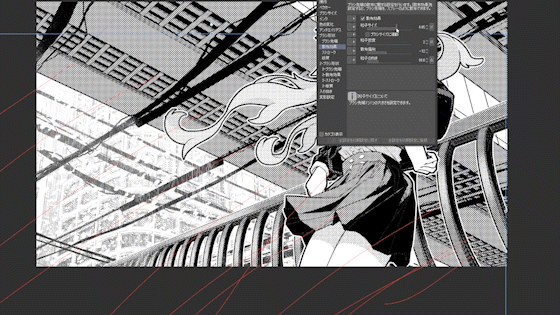
Puede enfatizar la perspectiva haciendo una diferencia en la densidad del rociado y el tamaño de las partículas entre el fondo y el primer plano.

9. terminar
hecho.
Dibujé casi solo con la función de la capa vectorial. En realidad, yo mismo no dibujo líneas excepto para personajes y puentes. Creo que será una imagen más atractiva si la combinas con el método de dibujo normal.
Como esta es una imagen para explicar, me obligué a dibujar una imagen usando solo las funciones de la capa vectorial para poder introducir muchas funciones, pero creo que es mejor usarlo como un complemento. No creo que necesite aprender todas las funciones, así que intente usar solo las funciones que puede usar en sus dibujos, o intente combinarlas con sus métodos de dibujo habituales.
¡Gracias por ver!
Este es un video de todo el proceso de dibujo.
























Comentario